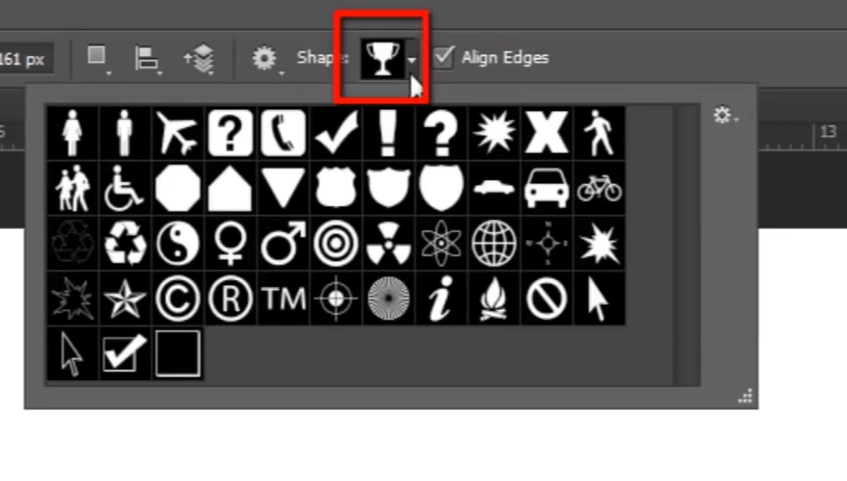วิธีการวาดรูปทรงใน Photoshop โดยใช้ Shape Tool
ขั้นตอนในการวาดรูปทรงใน Photoshop
เช่นเดียวกับเครื่องมือปากกา เลเยอร์รูปร่างก็ใช้เช่นกัน Photoshop เทคโนโลยีเวกเตอร์
คุณจะได้รับเครื่องมือเลเยอร์รูปร่างที่นี่ในแถบเครื่องมือ
ตอนนี้คลิกที่นั้นแล้วคุณจะเห็นสิ่งต่าง ๆ รูปร่าง ชอบ;
- เครื่องมือสี่เหลี่ยม
- เครื่องมือสี่เหลี่ยมผืนผ้าโค้งมน
- เครื่องมือวงรี
- เครื่องมือโพลีแกน
- เครื่องมือเส้น
- เครื่องมือรูปร่างที่กำหนดเอง
เมื่อเลือกรายการเหล่านี้ คุณสามารถวาดเป็นเส้นทางปกติหรือเป็นเลเยอร์รูปร่างได้
ดูในแถบตัวเลือก ในตำแหน่งที่สอง คุณจะเห็นเมนู มันจะแสดง 3 ตัวเลือกให้คุณวาดรูปร่างของคุณเช่น "เส้นทาง" "รูปร่าง" และ "พิกเซล"
ตอนนี้พิกเซลเติมเส้นทางที่วาดด้วยพิกเซล ตัวเลือกนี้ไม่ใช้เทคโนโลยีเวกเตอร์
และเส้นทางจะวาดเฉพาะเส้นทางของรูปร่างเท่านั้น โดยจะไม่เติมสีใดๆ ในเส้นทาง
แต่ที่นี่ฉันเลือกตัวเลือกรูปร่าง และคุณจะเห็นตัวเลือกต่างๆ ที่นี่
ฉันสามารถเลือก “สีเติม สีเส้นโครงร่าง ประเภทเส้นโครงร่าง” และตัวเลือกอื่นๆ อีกมากมายได้ที่นี่
ตอนนี้วาดรูปร่างและดูในแผงเลเยอร์เลเยอร์ใหม่ที่สร้างขึ้นที่นั่น
คุณสามารถเห็นไอคอนเส้นทางเล็กๆ บนเลเยอร์ มันบ่งบอกว่าเลเยอร์นี้เป็นเลเยอร์รูปร่าง
ตอนนี้คว้า "เครื่องมือเลือกเส้นทาง" แล้วคุณสามารถคลิกได้ คุณจะเห็นว่ามีจุดจับควบคุมรูปร่างเวกเตอร์อยู่
หากคุณต้องการแก้ไขสีของรูปร่าง ให้ดับเบิลคลิกที่เลเยอร์รูปร่าง แล้วคุณจะเห็นตัวเลือกสี
รูปร่างเหล่านี้เป็นรูปร่างเวกเตอร์ หมายความว่ามีความละเอียดเป็นอิสระ และฉันสามารถลากและใช้ในเอกสารใดก็ได้ และฉันสามารถขยายขนาดขึ้นและลงได้โดยไม่สูญเสียคุณภาพ เนื่องจากพวกมันใช้เทคโนโลยีเวกเตอร์แทนการใช้เทคโนโลยีพิกเซล
มาดูแง่มุมที่เป็นประโยชน์ของเครื่องมือรูปร่างกัน ซึ่งก็คือ “เครื่องมือรูปร่างแบบกำหนดเองของ Photoshop” ซึ่งให้รูปทรงสำเร็จรูปมากมายและคุณสามารถใช้งานได้ง่ายเมื่อต้องการ
รูปทรงทั้งหมดเหล่านี้รวมอยู่ในเมนูแบบป๊อปอัปนี้ตามหมวดหมู่ต่างๆ แต่ตอนนี้ฉันกำลังเลือกทั้งหมด เพื่อให้สามารถแสดงรูปทรงทั้งหมดในรายการได้
ตอนนี้เลือกรูปร่างที่คุณต้องการใช้
ในการวาดรูปร่าง คุณสามารถคลิกที่พื้นที่ทำงานได้หากต้องการวาดด้วยขนาดเฉพาะใดๆ หรือคุณสามารถลากและวาดรูปร่างเพื่อสร้างเลเยอร์รูปร่างได้
มาแก้ไขคุณสมบัติสีและเส้นโครงร่างของรูปร่างในแถบตัวเลือกที่ด้านบนกัน
ตอนนี้หากผมอยากลบบางส่วนในรูปทรงนี้ จากนั้นฉันจะไปและเลือก “เครื่องมือวงรี” แล้วฉันจะไปที่นี่และตั้งค่าคุณสมบัติตัวค้นหาเส้นทางให้ลบรูปร่างด้านหน้าและ
ถ้าผมวาดวงกลมข้างในตรงนี้ มันจะลบพื้นที่นั้นออกจากรูปร่างหลัก ฉันยังสามารถเปลี่ยนตำแหน่งของรูปร่างได้
นี่เป็นภาพรวมโดยย่อเกี่ยวกับเลเยอร์รูปร่างต่างๆ Photoshop- คุณสามารถสร้างการออกแบบได้หลายประเภทด้วยความช่วยเหลือของเลเยอร์รูปร่างโดยไม่สูญเสียคุณภาพใดๆ เนื่องจากใช้เทคโนโลยีเวกเตอร์ Photoshop
เอาล่ะ เรามาต่อกันที่หัวข้อต่อไปกันเลยดีกว่า”วัตถุอัจฉริยะ"